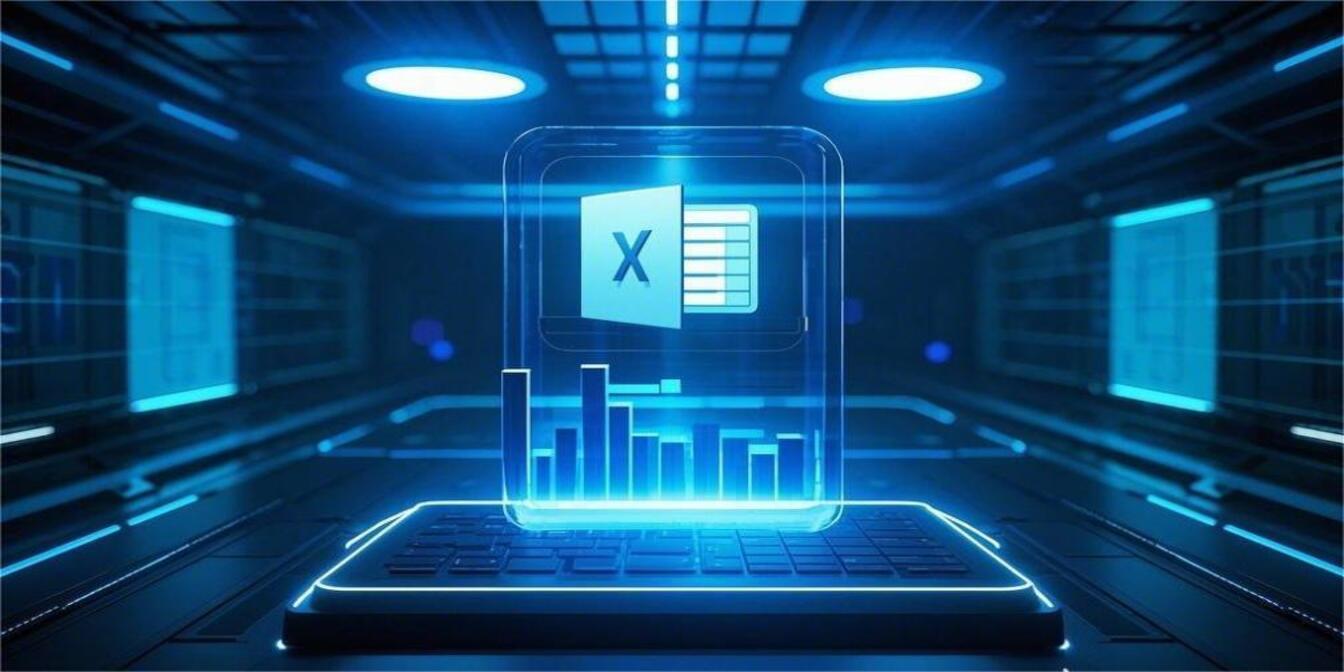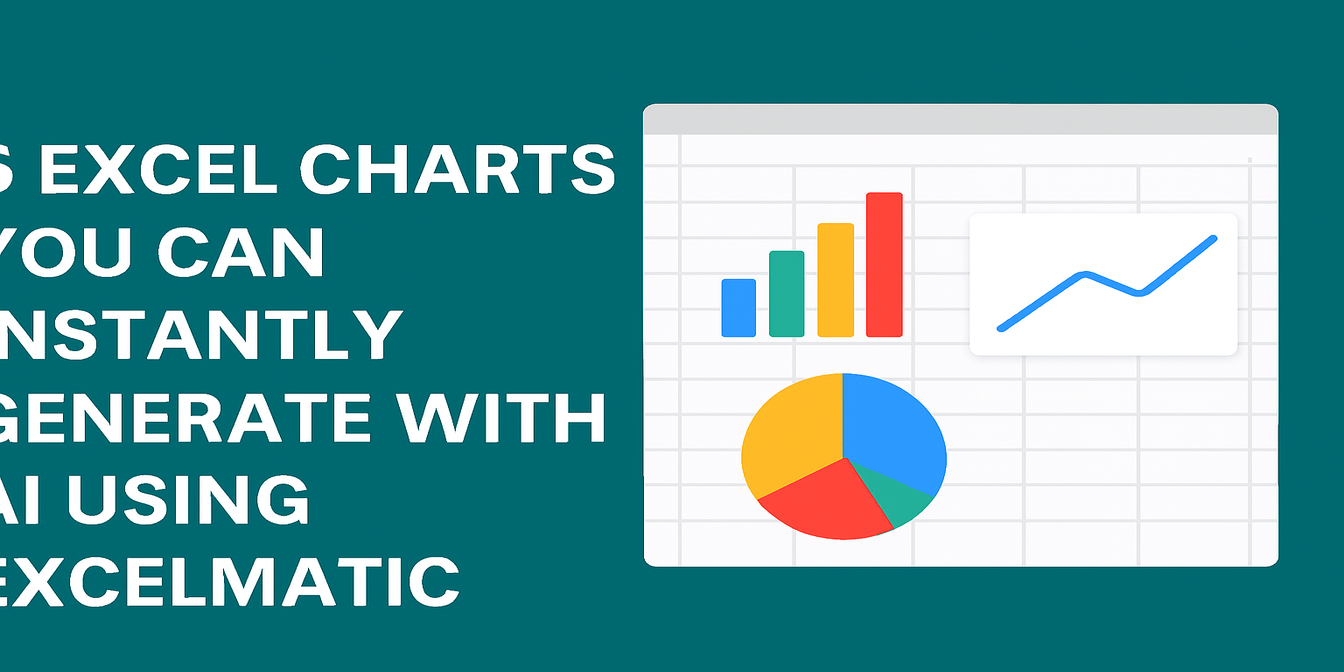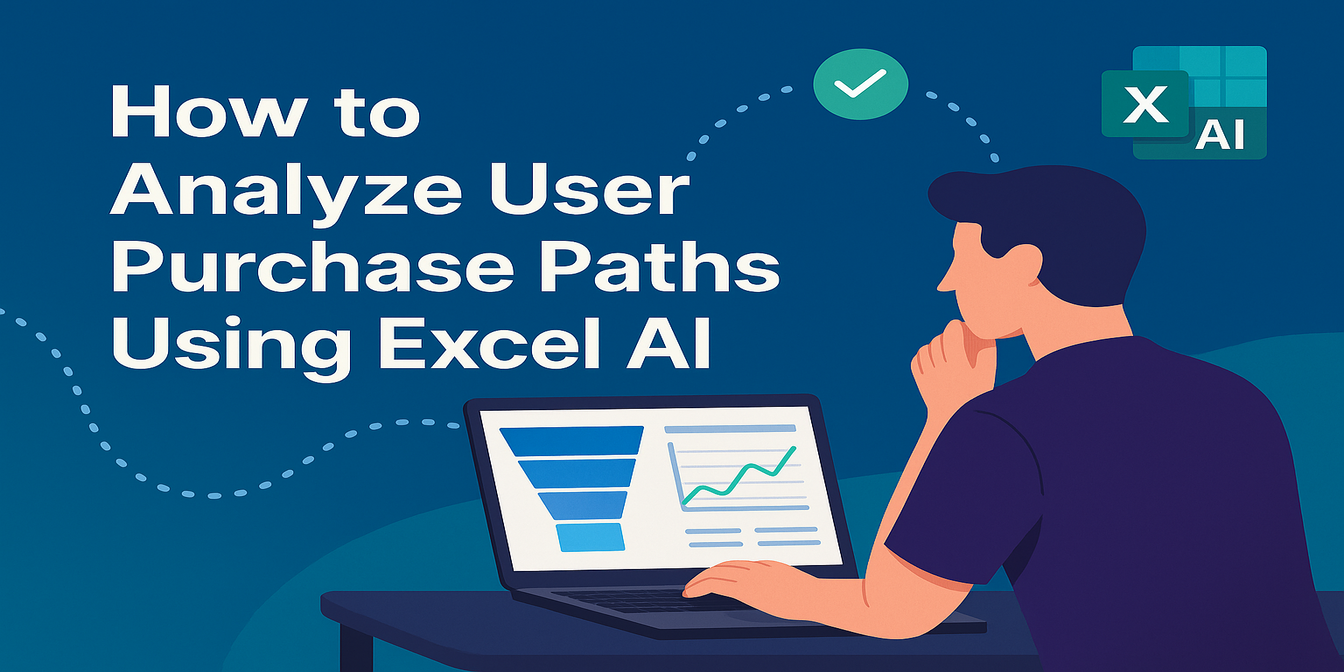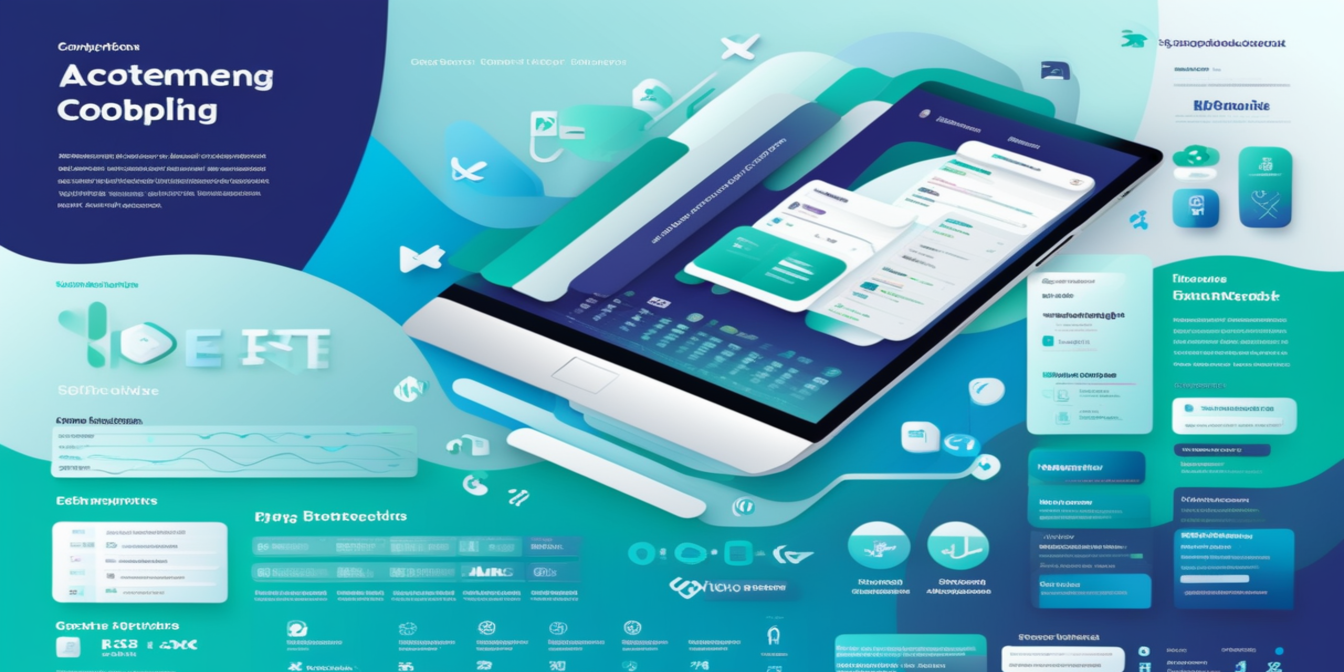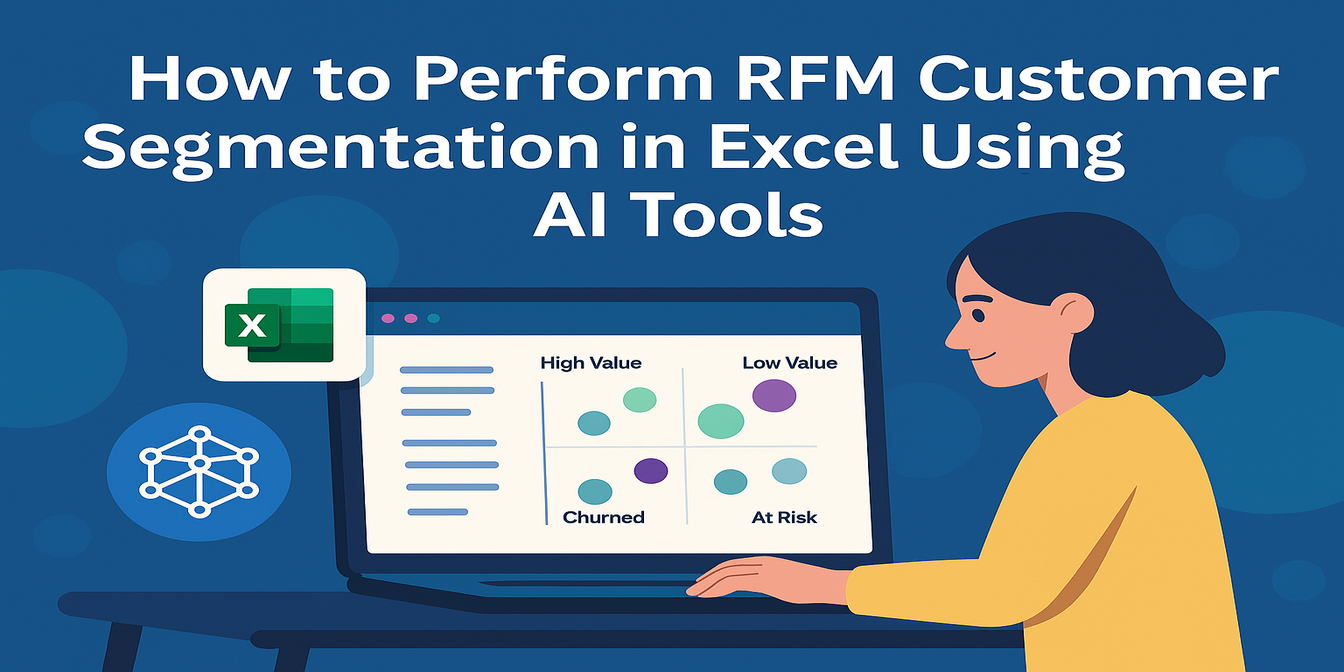Das Erstellen von Diagrammen in Excel ist eine wichtige Fähigkeit zur Datenanalyse, aber die Auswahl des richtigen Diagrammtyps, die Anpassung des Datenbereichs und die Optimierung des Stils können zeitaufwändig sein. Mit Excelmatic wird all dies jetzt viel einfacher! Laden Sie einfach Ihre Daten hoch und Excelmatic wird automatisch die beste Visualisierungsmethode empfehlen und mit einem einzigen Klick professionelle Diagramme erstellen. Heute möchten wir Ihnen zeigen, wie Sie Excelmatic verwenden können, um schnell hochwertige Diagramme in Excel zu erstellen.
Wie hilft Excelmatic beim Erstellen von Excel-Diagrammen?
1. Intelligente Diagrammtyp-Empfehlungen
Verschiedene Datentypen werden am besten durch verschiedene Diagramme dargestellt:
- Balkendiagramme eignen sich für den Vergleich von Daten über verschiedene Kategorien hinweg.
!(/images/blog/bar.png)
- Liniendiagramme sind ideal für die Darstellung von Trends im Zeitverlauf.
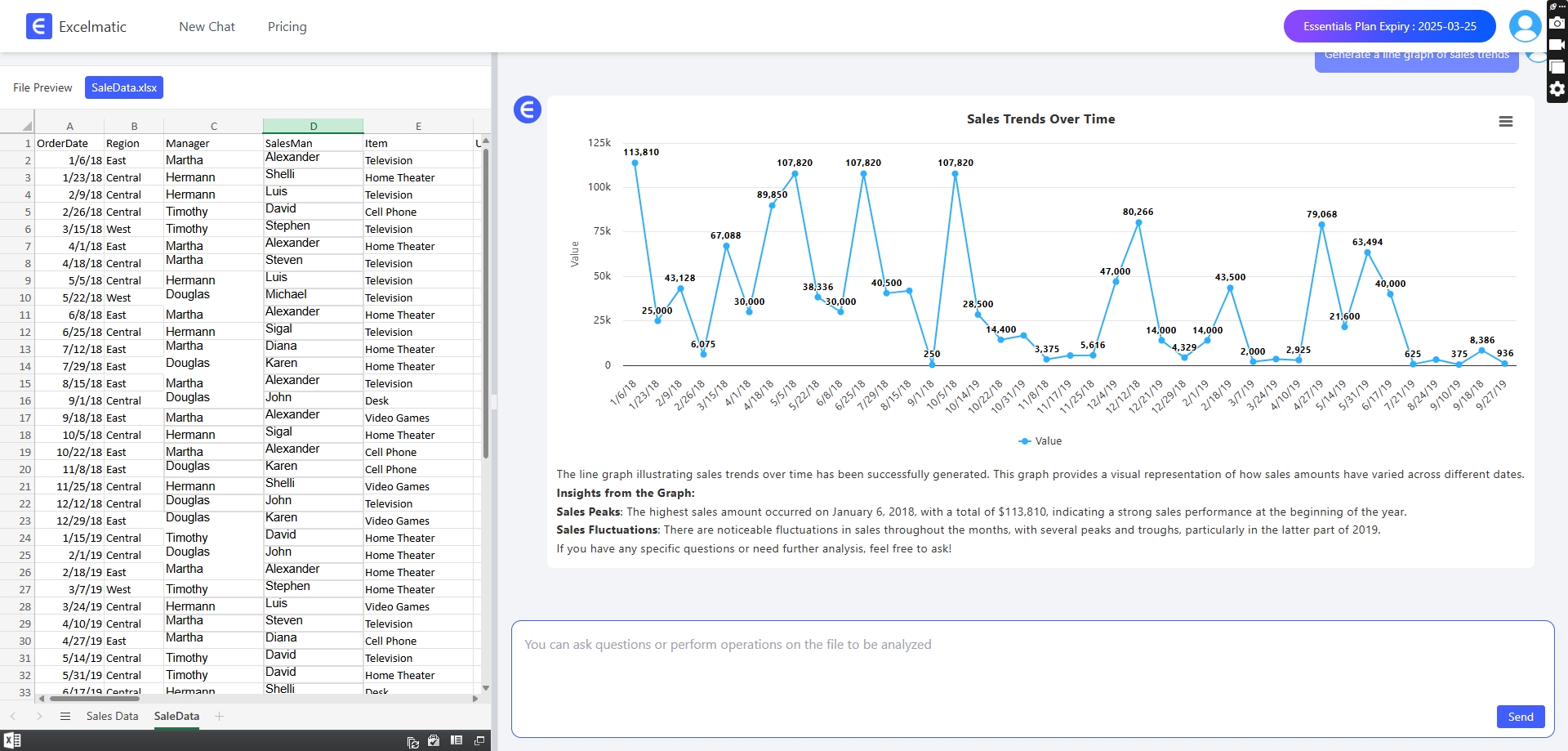
- Kuchendiagramme werden verwendet, um Proportionen darzustellen.
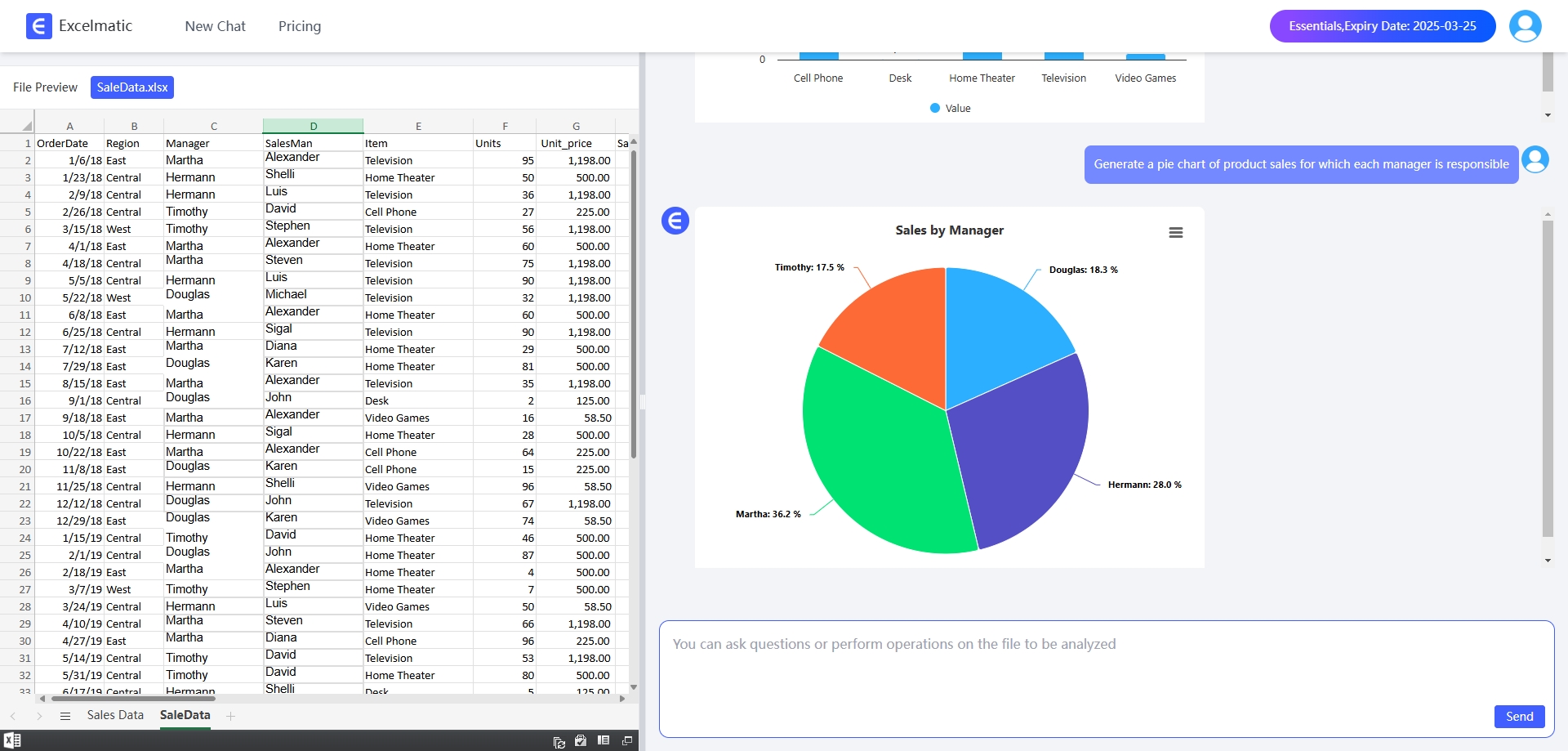
2. Professionelle Diagrammerstellung mit einem Mausklick
Sie müssen Diagramme nicht mehr manuell einfügen oder Datenbereiche anpassen. Geben Sie einfach einen Befehl wie Erzeugen Sie ein TrenddiagrammoderZeigen Sie die Proportionen der Produktverkäufe an ein, und Excelmatic wird schnell das entsprechende Excel-Diagramm erstellen.
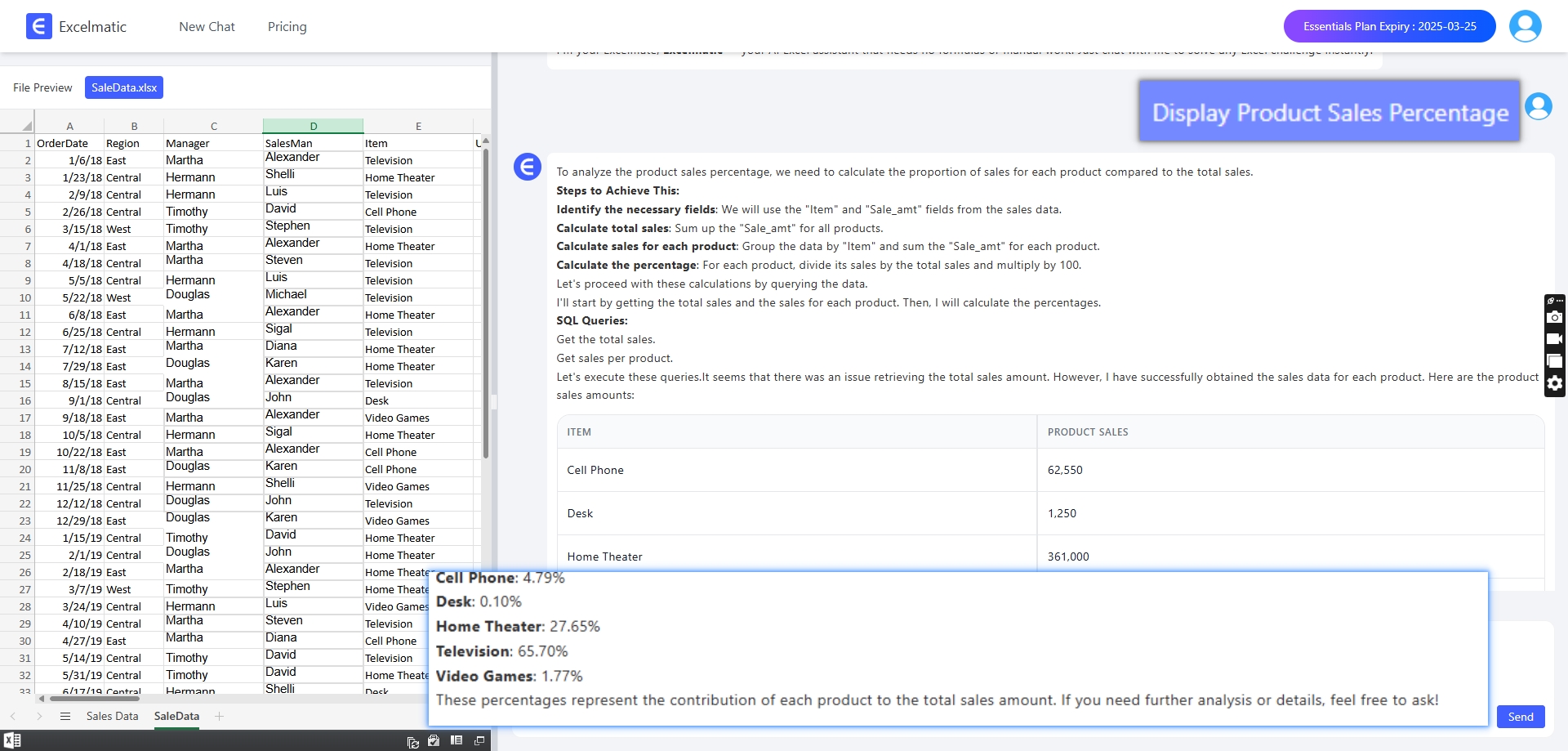
3. Intelligente Dateneinblicke
Excelmatic erzeugt nicht nur Diagramme, sondern analysiert auch automatisch Datentrends. Diese Einblicke können den Benutzern helfen, datengestützte Entscheidungen schneller zu treffen.
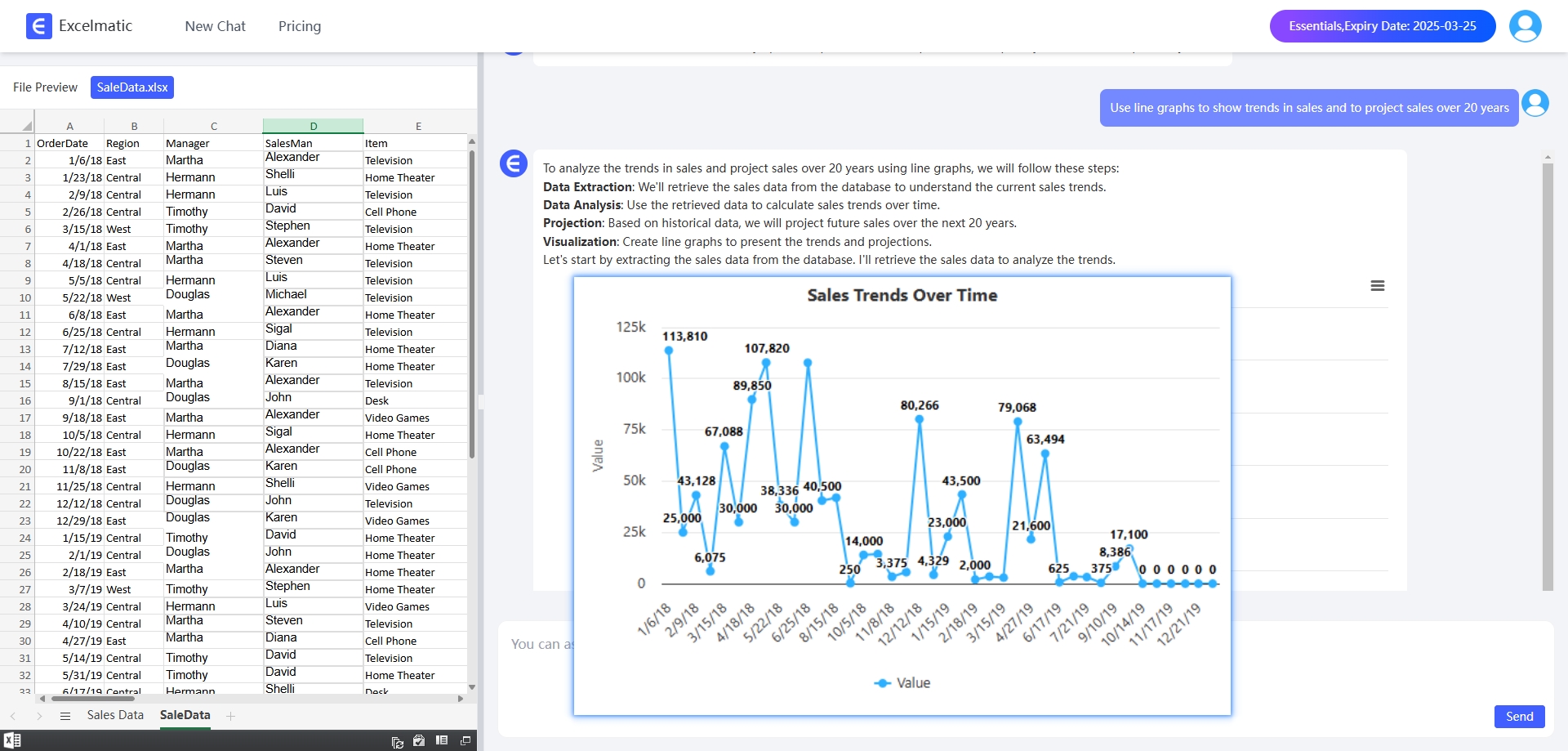
4. Intelligente Frage-Vorschläge
Wenn Sie sich nicht sicher sind, wie Sie Ihre Analyseanfrage formulieren sollen, kann Excelmatic auch geeignete Fragen vorschlagen.
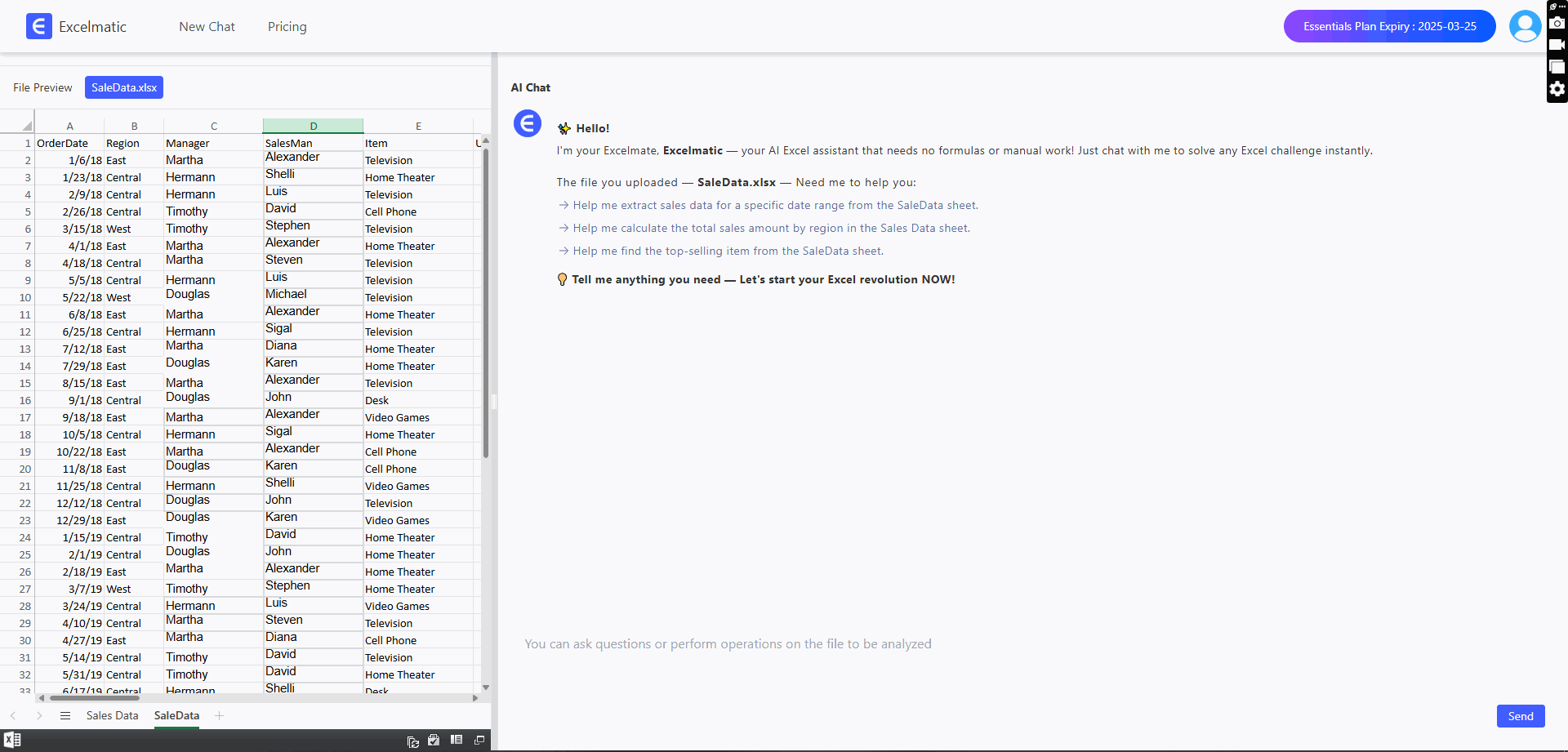
Wie funktioniert Excelmatic?
1.Registrieren und anmelden
Besuchen Sie die Excelmatic-Website und melden Sie sich bei Ihrem Konto an.
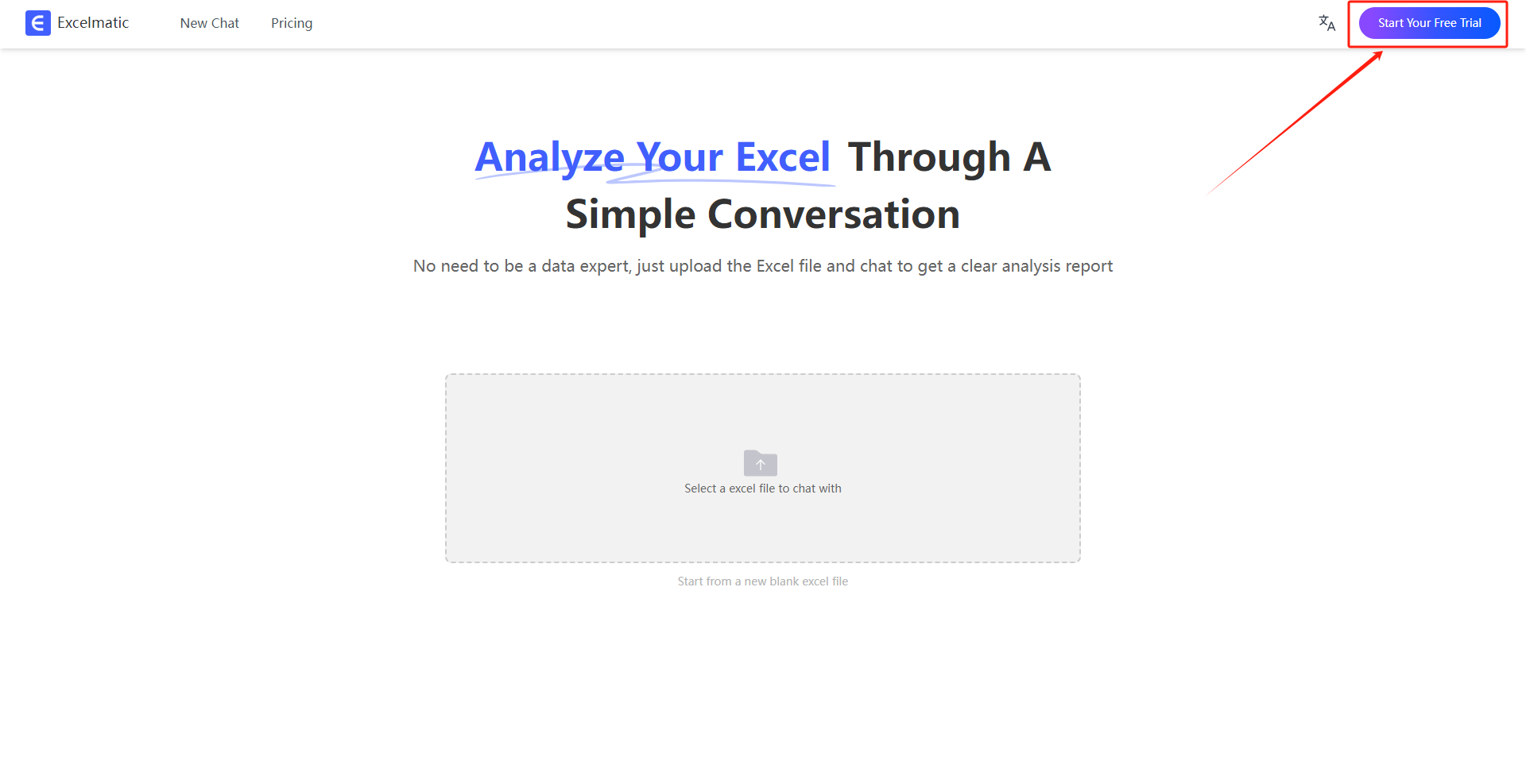
2.Excel-Dateien hochladen
Laden Sie Ihre Excel-Dateien zu Excelmatic hoch. Das System unterstützt alle gängigen Formate, einschließlich .xlsx, .xls, und .csv.

3.Fragen in natürlicher Sprache stellen
Sobald Ihre Datei hochgeladen ist, können Sie Fragen in natürlicher Sprache stellen.
Zum Beispiel: Helfen Sie mir, den Gesamtumsatz pro Monat zu zählen.

4.Analyseberichte erhalten
Excelmatic wird Ihre Anfrage sofort bearbeiten und detaillierte Analyseberichte erstellen. Diese Berichte heben die wichtigsten Metriken und Trends hervor, liefern Dateninterpretationen und Empfehlungen und unterstützen automatische Datenvisualisierungsdiagramme.
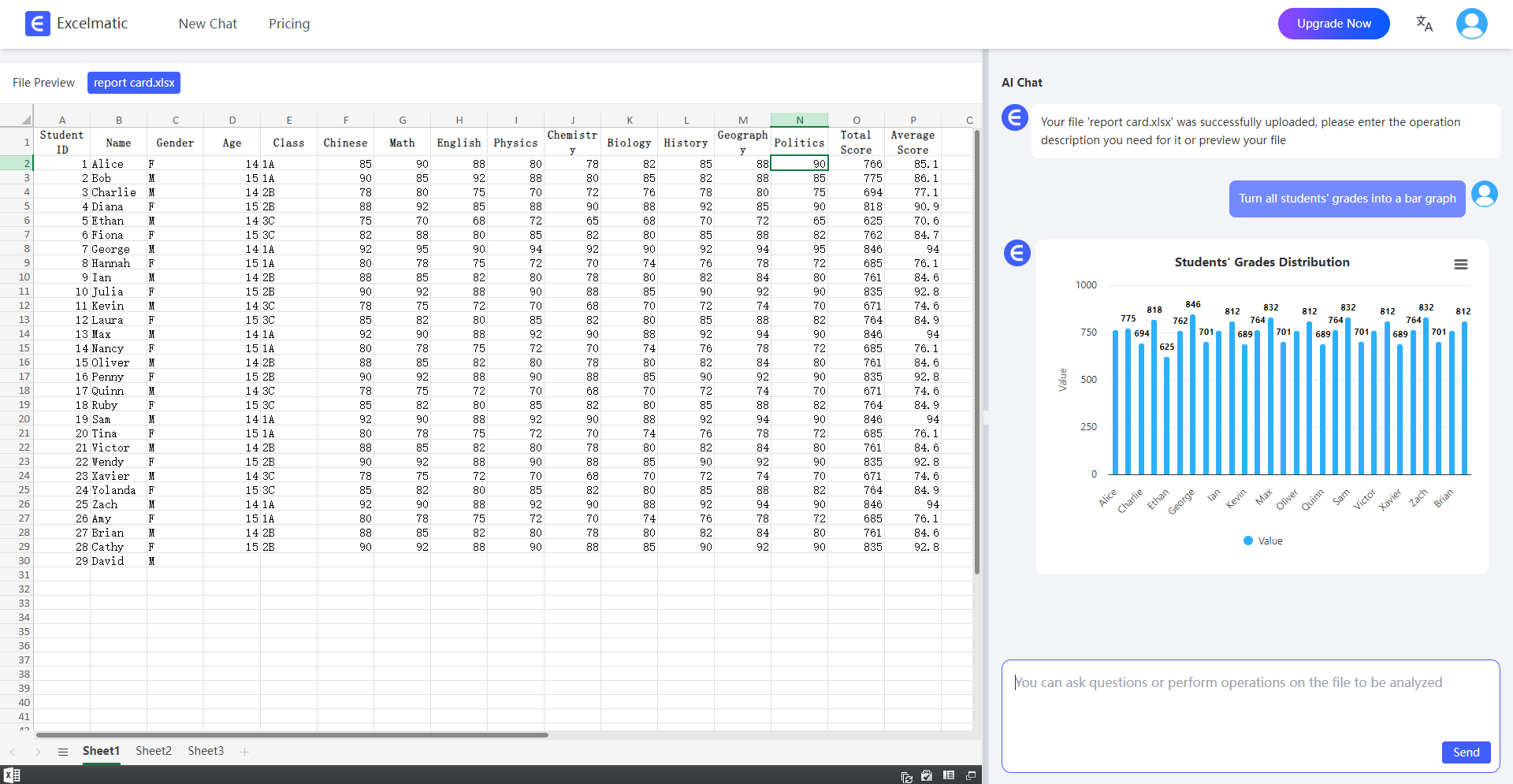
Schlussfolgerung
Excelmatic hat die Art und Weise, wie wir Daten visualisieren, völlig verändert. Von der Datenauswahl bis zur Diagrammerstellung und von der Optimierung der Ästhetik bis zur Trendanalyse macht Excelmatic den gesamten Prozess einfach und effizient. Testen Sie Excelmatic jetzt kostenlos!